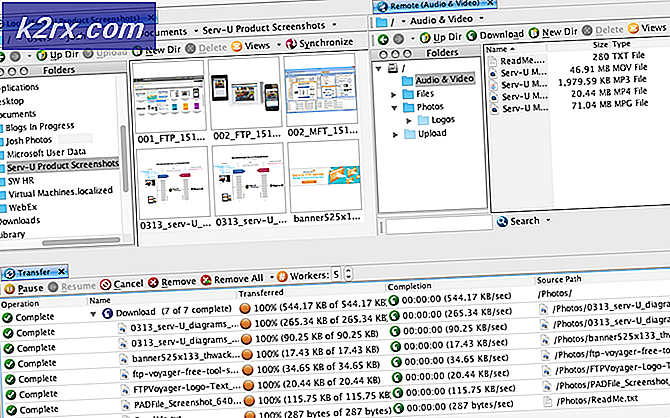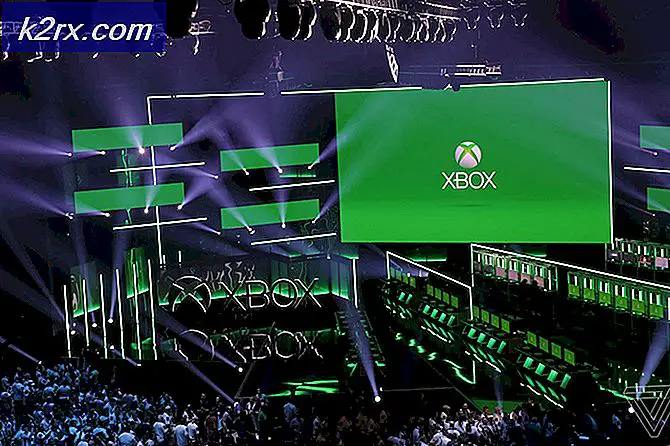Fix: Användning av hög CPU Genom searchindexer.exe
Många Windows-användare räknar ut över sin långsamma hastighet, det händer vanligtvis på grund av att CPU förbrukar för mycket av datorns minne för att kunna köra alla program som är installerade på din dator. Ett visst program har blivit uppenbart att tugga upp den enorma mängden RAM eller CPU som är SearchIndexer.exe.
Några preliminära åtgärder finns för att förhindra att SearchIndexer.exe konsumerar ytterligare maskinens minne, som att inaktivera tjänsten från Aktivitetshanteraren och Ställa in en Affinity som begränsar antalet systemets kärnor för att programmet ska köras, bör inte betraktas som en permanent lösning men säkerligen tillräckligt för att tillfälligt lösa problemet för vissa användare.
searchindexer.exe är en inbyggd Windows-tjänst som hanterar indexering av dina dokument för Windows Search, vilket sparkar upp sökmotorn som är inbyggd i Windows som driver alla processer från Utforskaren till Start-menyn, inklusive biblioteksfunktionen också.
Innan du följer den här guiden om problemet har just börjat ge det ett par timmar för att se om det löser sig själv eftersom det kan vara upptagen indexering av filer; Om det inte görs efter några timmar (6-7) fortsätt sedan med stegen nedan.
I den här handboken diskuteras de metoder som har visat sig fixa hög CPU-användning av searchindexer.exe
Metod 1: Starta om Windows Search Service
Håll Windows-tangenten och tryck på R. I dialogrutan Kör, skriv services.msc och klicka på OK .
Leta reda på Windows Search Service, högerklicka på den och välj Egenskaper .
Klicka på Stopp och välj sedan Avaktivera från rullgardinsmenyn.
När du har gjort det, starta om systemet. När systemet har startats, gå till services.msc igen, högerklicka på tjänsten och välj Egenskaper, ställ in tjänsten till Automatisk (Fördröjd start) och starta tjänsten.
Vänta och testa för att se om CPU-användningen som konsumeras av searchindexer.exe har tappat bort. Om det är normalt, är du bra om inte, fortsätt till metod 2.
Metod 2: Byt namn på korwbrkr.dll till korwbrkr.bak
Följ Metod 1 för att stoppa Windows Search-tjänsten. Klicka sedan på Start och skriv CMD. Högerklicka cmd och välj Kör som administratör. I kommandotolken; typ
PRO TIPS: Om problemet är med din dator eller en bärbar dator, bör du försöka använda Reimage Plus-programvaran som kan skanna förvaret och ersätta korrupta och saknade filer. Detta fungerar i de flesta fall där problemet uppstått på grund av systemkorruption. Du kan ladda ner Reimage Plus genom att klicka härcd C: \ windows \ system32
Tryck på ENTER- tangenten
Skriv sedan ren korwbrkr.dll korwbrkr.bak
Starta Windows Search-tjänsten, starta om datorn och det här ska åtgärda problemet.
Metod 3: Skapa Process DUMP för att analysera
Om ingenting fungerar, så hjälper den här metoden. I själva verket härleds Metod 2 från denna metod. I den här metoden skapar vi en dumpfil av processen searchindexer.exe och öppnar den för att analysera de specifika filer som orsakar hög cpu-användning.
För att göra detta, håll Windows-tangenten och tryck på R. I dialogrutan Kör, skriv taskmgr och klicka på OK. Klicka på fliken Processer och leta efter SearchIndexer.exe - Högerklicka på processen och välj Skapa DUMP-fil.
När du är klar, notera ned dumpningsplatsen. Öppna sedan den med Debugger Tools [eller ladda upp den till wikisend.com och skicka länken i en ny fråga på eQuestions.net/ask ] om du vill att jag ska analysera det för dig annars om du kan göra det själv; då är det en provutmatning av dumpningen som gjorde det möjligt att räkna ut filen som orsakar hög cpu-användning, vilket anges i Metod 2 ( korwbrkr ) - en koreansk språkfil, som inte behövdes, men kan ha kommit till följd av Windows-uppdateringar .
Hämtar Dump File [S: \ Tools \ SearchIndexer.exe.dmp] Användarens Mini Dump-fil med fullt minne: Endast programdata finns tillgängligaSymbol sökväg är: *** Ogiltig ***
************************************************** **************************
* Symbolbelastning kan vara opålitligt utan en symbol sökväg. *
* Använd .symfix för att felsökaren ska välja en symbolväg. *
* Efter att ha ställt in din symbolväg, använd .reload för att uppdatera symbolpositioner. *
************************************************** **************************
Exekverbar sökväg är:
Windows 8 Version 9200 MP (8 procs) Gratis x64
Produkt: WinNt, svit: SingleUserTS
Byggd av: 6.2.9200.16384 (win8_rtm.120725-1247)
Maskinens namn:
Felsökningstid: Sön 4 november 22: 01: 24.000 2012 (UTC - 7:00)
System Uptime: 0 dagar 10: 09: 39.102
Process Uptime: 0 dagar 0: 54: 31.000
Laddar listad obelastad modullista
.
*** FEL: Symbolfil kunde inte hittas. Defaulted för att exportera symboler för ntdll.dll -
*** FEL: Symbolfil kunde inte hittas. Defaulted för att exportera symboler för KERNELBASE.dll -
Ntdll NtWaitForSingleObject + 0XA:
000007fc`5b172c2a c3 ret
även jag inspekterade problemet tråd i process hacker, här är stacken:
0, ntoskrnl.exe! SeAccessCheck + 0x1ef
1, ntoskrnl.exe! KeDelayExecutionThread + 0xc32
2, ntoskrnl.exe! KeWaitForSingleObject + 0x1cf
3, ntoskrnl.exe! _misaligned_access + 0x809
4, ntoskrnl.exe! SeAccessCheck + 0x280
5, ntoskrnl.exe! SeAccessCheck + 0x4d1
6, korwbrkr.dll! DllUnregisterServer + 0x2f48
7, korwbrkr.dll! DllUnregisterServer + 0x243e
8, korwbrkr.dll + 0x12173
9, korwbrkr.dll! DllUnregisterServer + 0x1696
10, korwbrkr.dll! DllUnregisterServer + 0x62f9
11, korwbrkr.dll! DllUnregisterServer + 0x6117
12, korwbrkr.dll! DllUnregisterServer + 0x5db9
13, korwbrkr.dll! DllUnregisterServer + 0x5882
14, korwbrkr.dll! DllUnregisterServer + 0x6fa0
15, mssrch.dll! DllGetClassObject + 0x3feba
16, mssrch.dll + 0x19425
17, kernel32.dll! BaseThreadInitThunk + 0x1a
18, ntdll.dll! RtlUserThreadStart + 0x21
Men innan du byter namn på eller ritar upp filer se till att filen är säker att spela med; en snabb Google Search kommer att berätta vad filen oss. Denna metod rekommenderas endast för avancerade användare.
PRO TIPS: Om problemet är med din dator eller en bärbar dator, bör du försöka använda Reimage Plus-programvaran som kan skanna förvaret och ersätta korrupta och saknade filer. Detta fungerar i de flesta fall där problemet uppstått på grund av systemkorruption. Du kan ladda ner Reimage Plus genom att klicka här